Bài viết được tư vấn chuyên môn bởi ông Võ Văn Hiếu – Giám đốc Kỹ thuật của Limosa.
Có nhiều cách được sử dụng để cải thiện hiệu suất cho Windows. Tuy nhiên có một tính năng mà rất ít người dùng biết tới đó chính là SuperFetch. Bài viết dưới đây Limosa sẽ giải thích cho bạn Service host superfetch là gì? Cách thức hoạt động của Service host superfetch là gì? và các cách tắt Superfetch trên PC khi cần thiết. Gọi điện tới hotline 1900 2276 của Limosa để được giải đáp thêm những thắc mắc về Superfetch nhé!
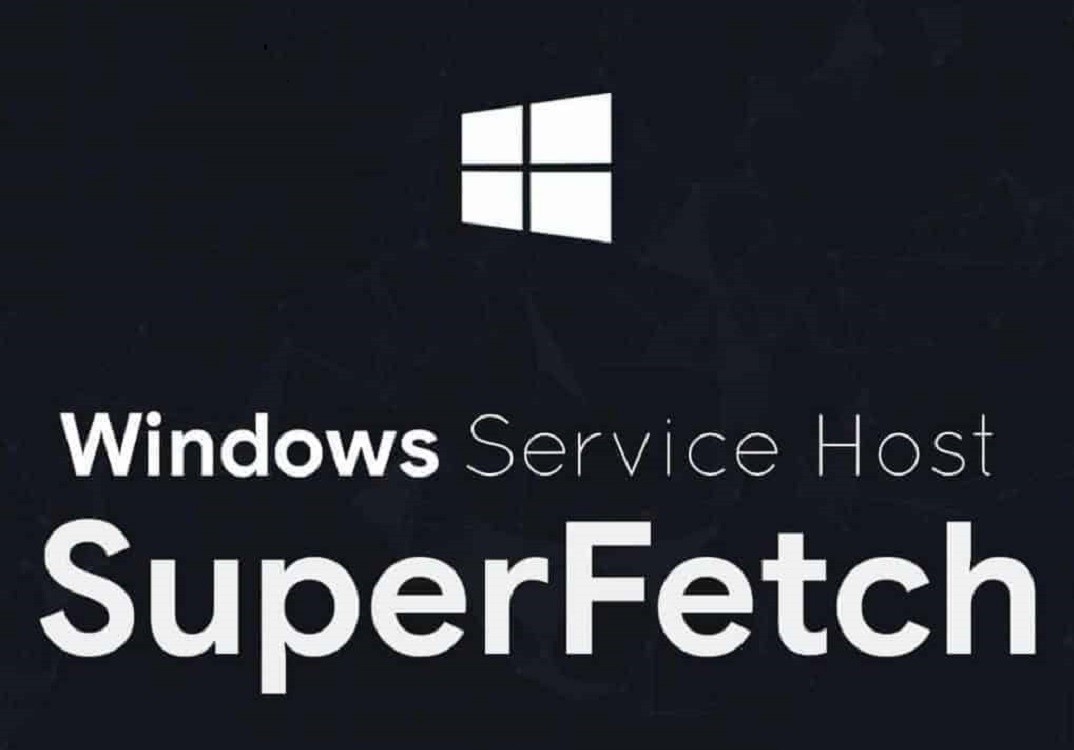
MỤC LỤC
1. Service host superfetch là gì?
Nhiều bạn sử dụng máy tính nhưng chưa biết Superfetch là gì? Superfetch (hoặc Service Host Superfetch) là một loại phần mềm chạy ngầm, liên tục phân tích quá trình sử dụng RAM. Sau 1 thời gian dài sử dụng nó sẽ lưu lại những ứng dụng mà bạn thường xuyên sử dụng và lưu lại ở RAM.
Vậy chức năng của Service Host Superfetch là gì? Chức năng hoạt động của Superfetch là lúc bạn muốn khởi chạy bất kỳ một ứng dụng nào thì nó đều giúp bạn khởi chạy ứng dụng nhanh chóng hơn bởi nó đã được lưu trữ vào trong bộ nhớ.
Superfetch trước đó đã được giới thiệu trong Windows Vista và có tên gọi là SysMain ở các phiên bản mới nhất của Windows 10. Bạn có thể tìm Superfetch bằng Task Manager (Trình quản lý tác vụ) trong dạng Service Host: Superfetch.
Superfetch được xây dựng đã chiếm hầu hết dung lượng RAM vốn sẵn có. Tuy nhiên nó chỉ chiếm chỗ của dung lượng bộ nhớ không sử dụng. Khi cần tới thì Superfetch sẽ không tiếp tục tiêu tốn bộ nhớ nếu hệ thống cần thêm dung lượng – RAM.
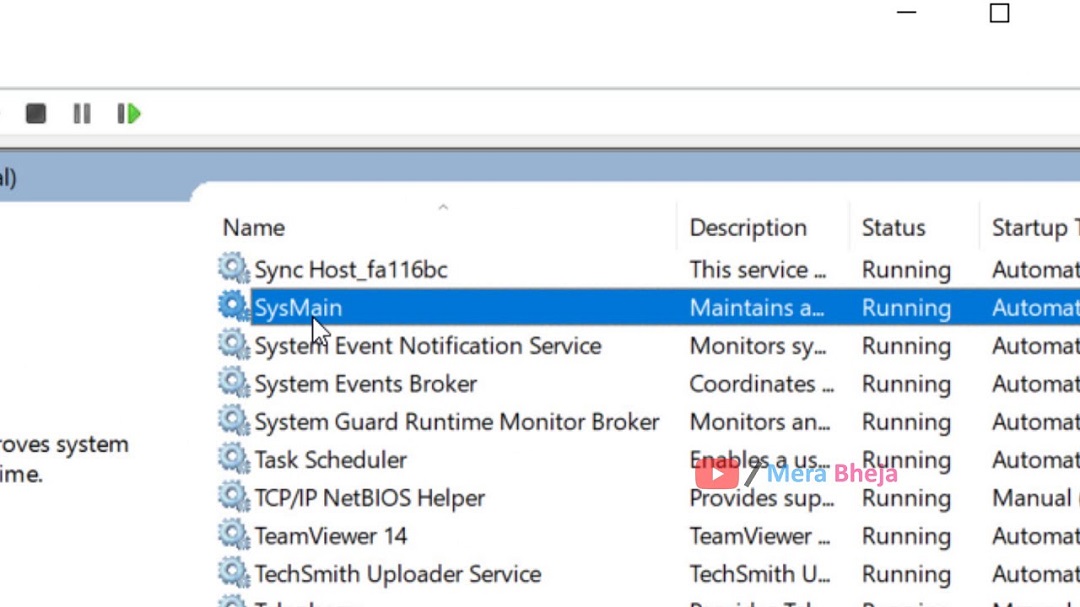
2. Có nên tắt Superfetch không?
Sau khi biết Superfetch là gì và chức năng của nó thì chúng ta cần biết được có nên tắt Superfetch không. Nếu với một PC có thông số kỹ thuật “xịn”, Superfetch sẽ làm việc một cách hiệu quả vượt qua mong chờ của bạn. Nhìn chung thì Superfetch không gây hại gì đến máy tính của bạn. Do đó, bạn có thể tắt hoặc không.
Nếu Superfetch đang làm việc rất mượt mà thì bạn không cần thiết phải tắt Superfetch bởi vì nó tương đối hữu ích cho thiết bị của bạn. Còn nếu máy tính của bạn gặp phải lỗi Full Disk 100% khi sử dụng ổ cứng với tần suất cao, RAM sử dụng dung lượng quá hoặc hiệu suất của các phần mềm khác bị giảm thì bạn có thể tắt Superfetch để kiểm tra xem nó có cải thiện hay không.
3. Các cách tắt Superfetch đơn giản nhất
Có 4 cách tắt Superfetch như sau:
3.1. Sử dụng Windows Services
Hướng dẫn nhanh
Đầu tiên, bạn hãy nhấn tổ hợp phím Windows + R để tiến hành mở hộp thoại Run, nhập cụm “services.msc” và chọn OK > Tìm đến SysMain và nhấn chuột phải vào, chọn Properties ở danh sách vừa hiện ra > Tại mục Startup type bạn click vào Disabled, tiếp đến nhấn Stop để ngưng hoạt động của Superfetch.
Hướng dẫn chi tiết
Bước 1: Chọn tổ hợp phím Windows + R, lúc này hộp thoại Run xuất hiện. Tiếp theo bạn nhập dòng “services.msc” vào hộp thoại Run bạn vừa mở và nhấn OK để có thể mở cửa sổ Windows Service.
Bước 2: Tại danh sách các Service bạn tìm mục SysMain và nhấp chuột phải vào, sau đó chọn Properties.
Bước 3: Tại mục Startup type bạn nhấn Disabled, sau đó click Stop để dừng hoạt động của Superfetch.
3.2. Sử dụng Windows Registry
Hướng dẫn nhanh
- Bạn chọn tổ hợp phím Windows + R để tiến hành mở hộp thoại Run, nhập cụm “regedit” và click OK. Click vào HKEY_LOCAL_MACHINE. Sau đó chọn System và chọn CurrentControlSet. Sau đó chọn Control.
- Bạn lướt xuống phía dưới tìm rồi chọn thư mục Session Manager. Sau đó click vào thư mục Memory Management và chọn Prefetch Parameters > Tiếp đến click chuột vào ô EnableSuperfetch. Tại hộp thoại vừa được mở ra, bạn nhập 0 ở ô Value data và click OK để tắt Superfetch.
Hướng dẫn chi tiết
Bước 1: Chọn tổ hợp phím Windows + R, hộp thoại Run sẽ được mở. Tại hộp thoại Run, bạn nhập cụm “regedit” vào đó, tiếp đến nhấn click chọn OK, cửa sổ Windows Registry sẽ được mở.
Bước 2: Nhấn chọn mục HKEY_LOCAL_MACHINE. Tiếp đến chọn System và chọn CurrentControlSet. Sau đó chọn Control.
Bước 3: Bạn hãy kéo xuống phía dưới tìm và click vào thư mục Session Manager, chọn Memory Management và nhấp vào Prefetch Parameters. Sau đó click chuột vào EnableSuperfetch.
Bước 4: Tại hộp thoại vừa được mở ra, bạn nhập 0 vào mục Value data và click OK để tắt Superfetch.
3.3. Dùng Command Prompt
Hướng dẫn nhanh
Mở Command Prompt với quyền Admin > Copy chuỗi lệnh “sc stop “SysMain” & sc config “SysMain” start=disabled” vào Command Prompt vừa được mở rồi nhấn Enter > Đóng Command Prompt lại. Lúc này Superfetch của bạn đã được tắt.
Hướng dẫn chi tiết
Bước 1: Bạn mở Command Prompt với quyền Admin bằng cách tìm kiếm nó trên Windows. Khi xuất hiện kết quả tìm kiếm, bạn đừng nhấn Enter mà hãy nhấn tổ hợp phím Ctrl + Shift + Enter. Cửa sổ cmd sẽ được mở dưới quyền Admin và có thêm chữ Administrator xuất hiện trên cùng.
Bước 2: Bạn gõ hoặc dán lệnh “sc stop “SysMain” & sc config “SysMain” start=disabled” vào Command Prompt bạn vừa mở rồi Enter. Tiếp đến, đóng Command Prompt lại và Superfetch đã được tắt.
3.4. Dùng PowerShell
Hướng dẫn nhanh
Tìm kiếm Powershell tại Windows, nhấp chuột phải vào mục ấy rồi chọn Run as Administrator. Sau đó, copy lệnh “Stop-Service -Force -Name “SysMain”; Set-Service -Name “SysMain” -StartupType Disabled” vào PowerShell bạn vừa mở rồi Enter > Cuối cùng, đóng PowerShell lại và Superfetch của bạn đã được tắt.
Hướng dẫn chi tiết
Bước 1: Tìm kiếm Powershell của Windows. Sau đó click chuột phải vào kết quả và chọn Run as Administrator.
Bước 2: Bạn điền hoặc sao chép lại lệnh “Stop-Service -Force -Name “SysMain”; Set-Service -Name “SysMain” -StartupType Disabled” vào PowerShell mà bạn vừa mở rồi Enter. Cuối cùng, đóng PowerShell lại và Superfetch của bạn đã được tắt.
Limosa hy vọng bài viết trên đã trả lời cho bạn câu hỏi Service Host Superfetch là gì và thực hiện được các cách tắt công cụ này đi khi cần thiết. Nếu bạn thấy bài viết hữu ích thì hãy chia sẻ với mọi người, còn nếu gặp khó khăn gì về Superfetch thì liên hệ với chúng tôi qua hotline 1900 2276 để được giải đáp những thắc mắc nhé.

 Thời Gian Làm Việc: Thứ 2 - Chủ nhật : 8h - 20h
Thời Gian Làm Việc: Thứ 2 - Chủ nhật : 8h - 20h Hotline: 1900 2276
Hotline: 1900 2276




